wps的word怎么删除某一页页眉
发布时间:2016-11-07 17:38
相关话题
在某些情况下,需要对某一页的页眉做特殊的处理,那么如何才能不影响其他页来完成操作呢?在下面就由小编给大家分享下wps的word删除某一页页眉的技巧,希望能帮助到您。
wps的word删除某一页页眉步骤如下:
步骤一:用WPS打开要处理的文档,选择想要处理的页面,就是将光标放到该页面。这里我设置了三个具有相同页眉的页面,我将删除第二页的页眉。
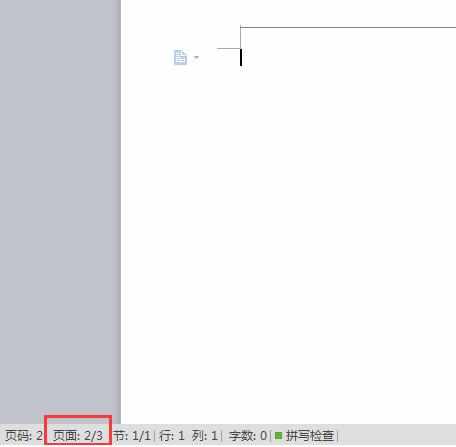
步骤二:选择菜单栏中的“插入”,选择“分页”的图标,在下拉菜单中选择“连续分节符”选项。
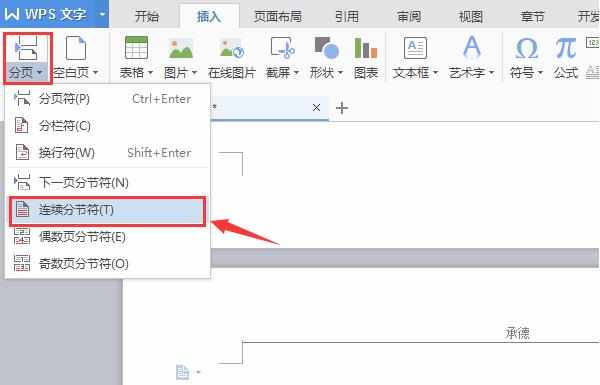
步骤三:选择完毕后,会发现页面的左下角的节数会多出一节,表示成功了。
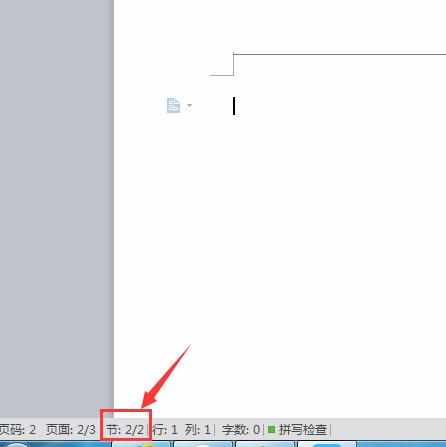
步骤四:此时,选择下一页,即将光标移到要处理页面的下一页。例子中就是第三页,做第二步相同的操作,为该页面添加“连续分节符”。
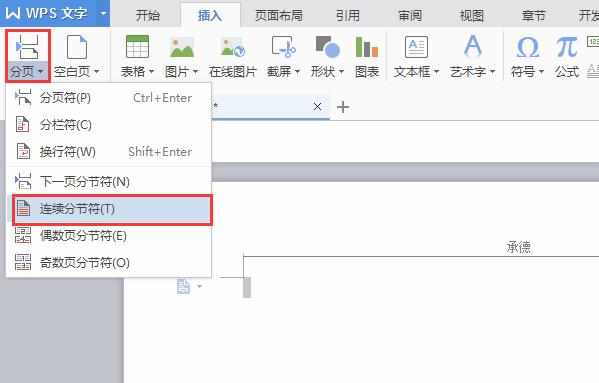
步骤五:添加完毕后,光标依旧在处理页面的下一页,例子中就是第三页;选择菜单栏中的“页眉和页脚”。

步骤六:此时会发现,在上方的标题栏中,有一选项“同前节”处于选中状态,点击取消该状态。

步骤七:然后将光标放到要处理的页面,例子中的第二页,同样取消“同前节”的状态。

步骤八:选择页眉中的字,就可以做相应的处理,删除,更改等。

步骤九:最后,页眉处理完成后,点击上方的“关闭”完成操作。


wps的word怎么删除某一页页眉的评论条评论